Nota
O acesso a esta página requer autorização. Pode tentar iniciar sessão ou alterar os diretórios.
O acesso a esta página requer autorização. Pode tentar alterar os diretórios.
Serviços de DevOps do Azure | Azure DevOps Server 2022 - Azure DevOps Server 2019
Veja o estado dos testes planeados ou monitorize o progresso dos testes ao definir gráficos de resultados de testes ou casos de teste. Para obter mais informações sobre planejamento de teste, consulte Criar planos de teste e conjuntos de testes. Para obter informações sobre termos de resultados de teste, consulte Objetos e termos de teste.
Para controlar o progresso de mais do que um plano de teste ou conjunto de testes, abra o Relatório de Progresso.
Pré-requisitos
| Categoria | Requerimentos |
|---|---|
| Acesso ao projeto | Membrodo projeto. |
| Níveis de acesso | Pelo menos acesso básico . Para obter mais informações, consulte Acesso manual de teste e permissões. |
Acompanhe o progresso dos testes
Use gráficos de resultados de teste para acompanhar o andamento do teste. Escolha entre um conjunto fixo de campos pré-preenchidos relacionados aos resultados.
Adicione seus próprios gráficos para resultados de teste para visualizar o que é importante para sua equipe. Se você já sabe como adicionar um gráfico, vá para os exemplos que você pode criar.
Para adicionar um gráfico, siga estes passos:
Selecione Planos de teste para abrir a página Planos de teste . Abra um plano de teste e, em seguida, selecione o separador Gráficos.
Em
Gráficos , selecioneNovo Novo gráfico de resultados de teste .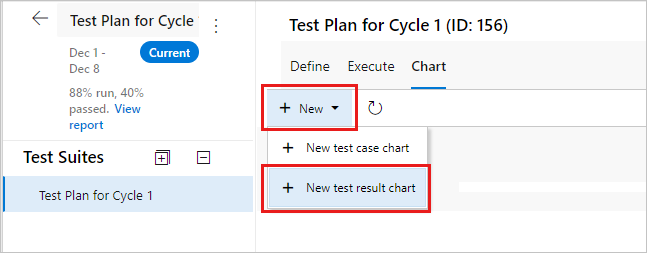
Selecione o tipo de gráfico, neste exemplo, um gráfico circular. Com base no gráfico, configure os campos que você deseja usar para agrupar por, ou para as linhas e colunas.
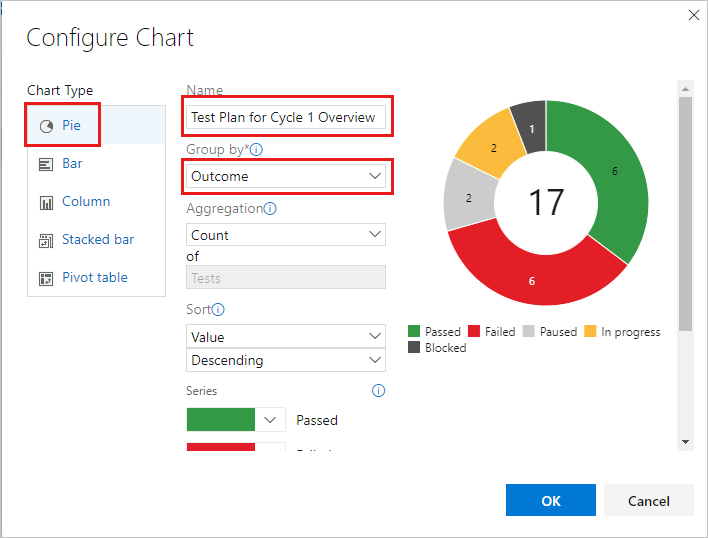
Todos os gráficos compilam as informações de quaisquer conjuntos de testes filhos do plano de teste ou conjunto de testes selecionado.
Selecione OK para salvar o gráfico. O gráfico é exibido na página Gráficos do seu plano de teste ou conjunto de testes.
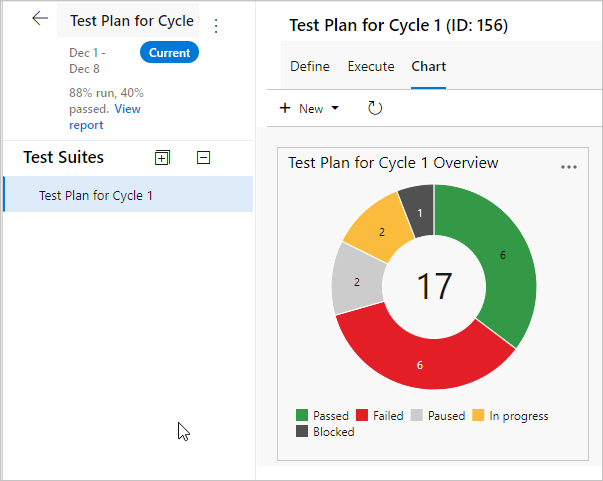
Exemplos de resultados de testes
Esta seção inclui exemplos de gráficos úteis.
Verificar o estado de um conjunto de testes
Execute as etapas a seguir para verificar o status do teste para um conjunto de testes específico.
- Selecione Planos de Teste para abrir a página Planos de Teste e, em seguida, selecione um plano para exibir um conjunto de testes.
- Selecione Novo>novo gráfico de resultados de teste para criar um gráfico de pizza de resultados de teste.
- Agrupar por resultado.
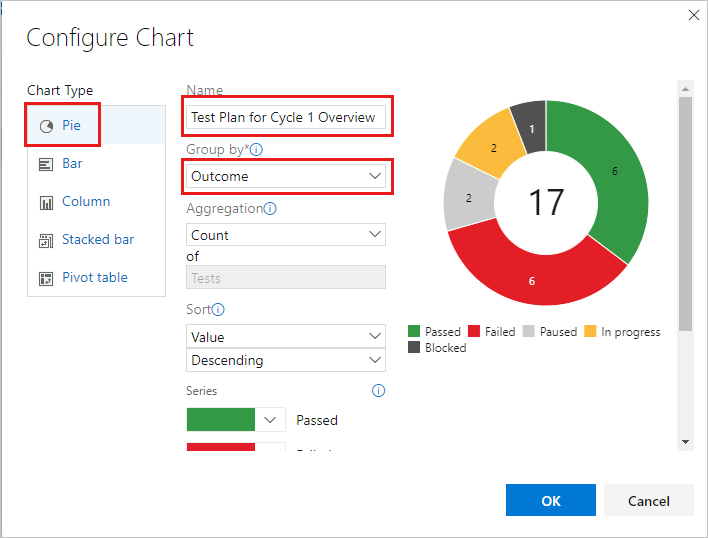
Verificar o estado das histórias de utilizadores por sprint
Se você criou pacotes de teste baseados em requisitos em seu plano de teste para suas histórias de usuário, poderá criar um gráfico para revisar o status das histórias de usuários que sua equipe está testando no sprint atual.
- Crie um conjunto de testes estáticos que agrupe seus pacotes de teste baseados em requisitos.
- Selecione esse conjunto de testes estáticos na página Planos de teste .
- Adicione um gráfico de barras empilhadas com os resultados do teste.
- Selecione Suite como eixo Y e Resultado como Agrupar por.
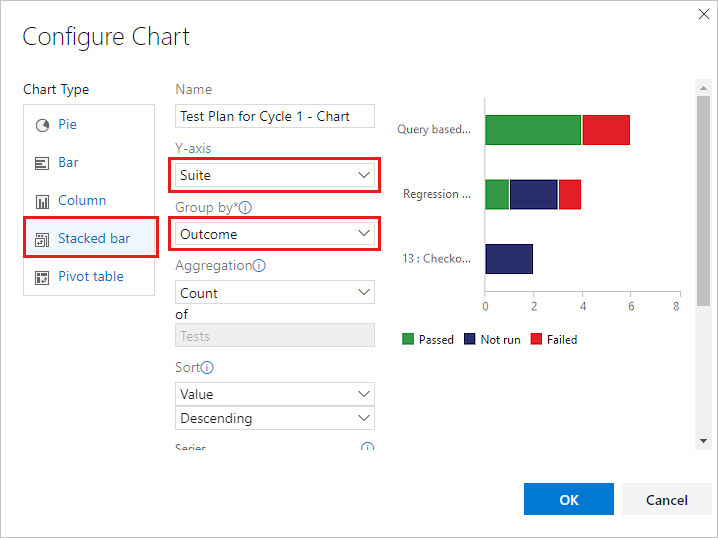
Verifique os testes para cada testador
Você pode verificar quantos testes cada testador deixou para executar.
- Selecione o seu plano de teste na página de Planos de Teste e adicione um gráfico de tabela dinâmica com resultados de teste.
- Escolha Testador como Linhas e Resultado como Colunas.
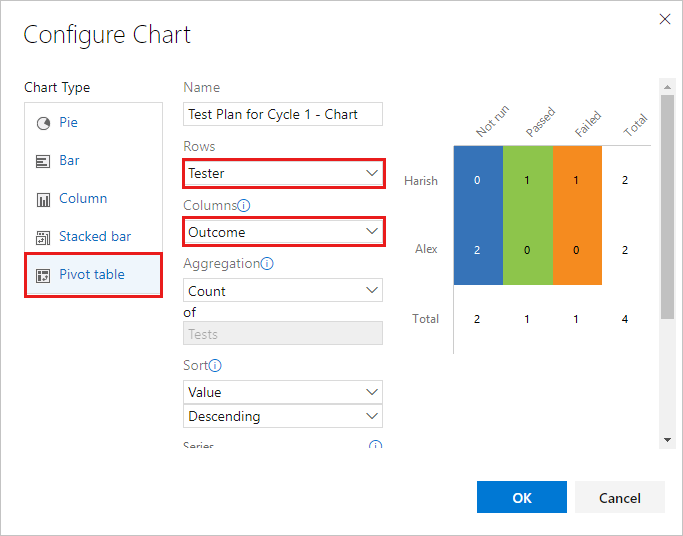
Verificar a qualidade com base na configuração
Use um gráfico de barras empilhadas ou um gráfico de tabela de pivotagem. Especifique Configuração e Resultado como referências.
Acompanhe por que os testes estão falhando
Você pode acompanhar por que os testes estão falhando para sua equipe.
Para análise de falhas, use um gráfico de barras empilhado ou um gráfico de tabela dinâmica. Selecione Testador e Tipo de falha.
Nota
Tipo de falha para resultados de teste só pode ser definido usando o Microsoft Test Manager.
Controlar resoluções para testes com falha
Você pode acompanhar a resolução de testes com falhas para a sua equipa.
Para análise de resolução, use um gráfico de barras empilhado ou um gráfico de tabela dinâmica. Escolha Testador e Resolução.
Nota
O tipo de resolução para resultados de teste só pode ser definido usando o Microsoft Test Manager.
Acompanhe o status do caso de teste
Use gráficos de caso de teste para acompanhar o progresso da elaboração dos seus casos de teste. Os gráficos de casos de teste oferecem a flexibilidade de gerar relatórios sobre as colunas que se adicionam à página de testes. Por padrão, os campos de caso de teste não são adicionados à exibição na página de testes.
Se você já sabe como adicionar um gráfico, vá para os exemplos que você pode criar para casos de teste.
Nas guias Definir ou Executar , adicione os campos que deseja usar para o gráfico de caso de teste usando Opções de Coluna. Esses campos aparecem como opções nas listas para agrupamento para seus gráficos de caso de teste.
Selecione o plano de teste ou conjunto de testes para seu gráfico na página Planos de teste . Em Gráficos, selecione Novo> Novo gráfico de caso de teste.
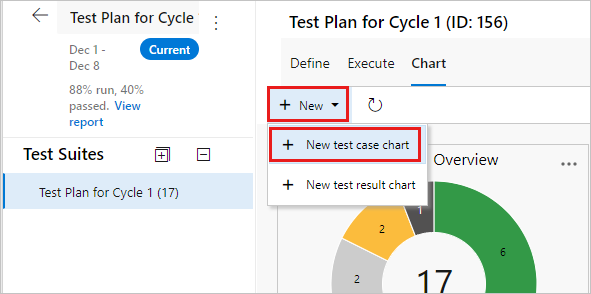
Todos os gráficos compilam as informações de quaisquer conjuntos de testes filhos do plano de teste ou conjunto de testes selecionado.
Selecione o tipo de gráfico. Com base no gráfico, configure os campos que você deseja usar para agrupar por, para linhas e colunas, ou o intervalo para gráficos de tendência.
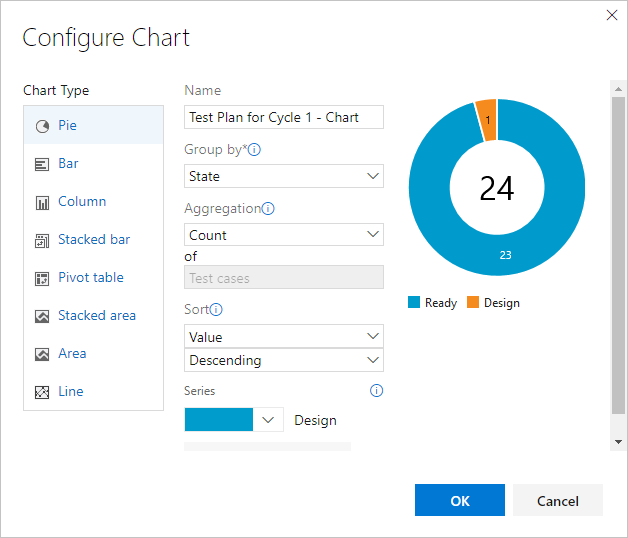
Não é possível agrupar os gráficos de casos de teste por conjunto de testes.
Selecione OK para salvar o gráfico. O gráfico é exibido na página Gráficos do seu plano de teste ou conjunto de testes.
Exemplos de casos de teste
Estes exemplos mostram maneiras comuns de interagir com os resultados do caso de teste.
Ver resultados de testes recentes
Você pode exibir os resultados recentes de um caso de teste individual.
- Selecione o separador Executar num conjunto de testes e, em seguida, selecione um caso de teste.
- Selecione Mais opções ou selecione com o botão direito do mouse para abrir o menu de contexto.
- Selecione Exibir resultado do teste.
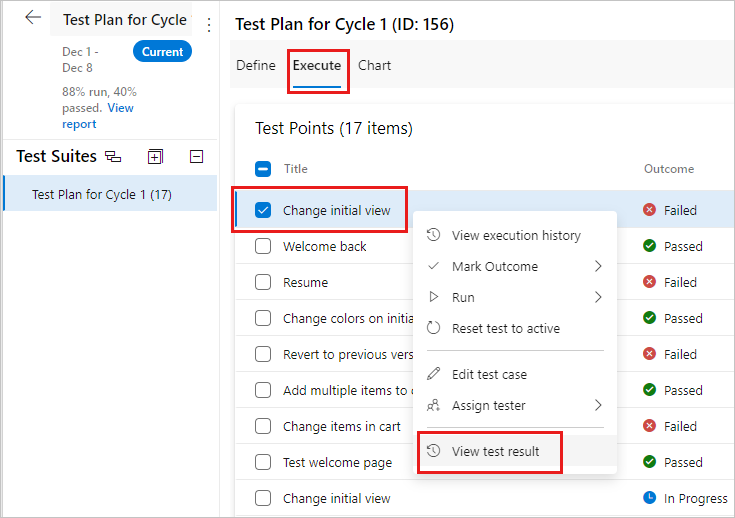
- Veja os resultados recentes para este caso de teste.
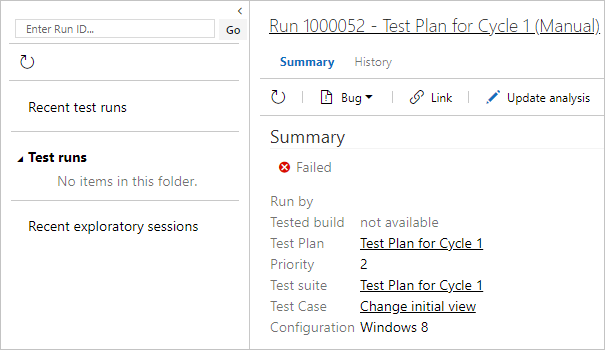
Acompanhe a redução usando um gráfico de área empilhada
Você pode rastrear o burn down para a criação de casos de teste.
- Crie um gráfico de tendência de área empilhada para visualizar a redução de quantos casos de teste estão prontos para serem executados.
- Selecione Estado para a pilha por campo e Ascendente para o campo de classificação.
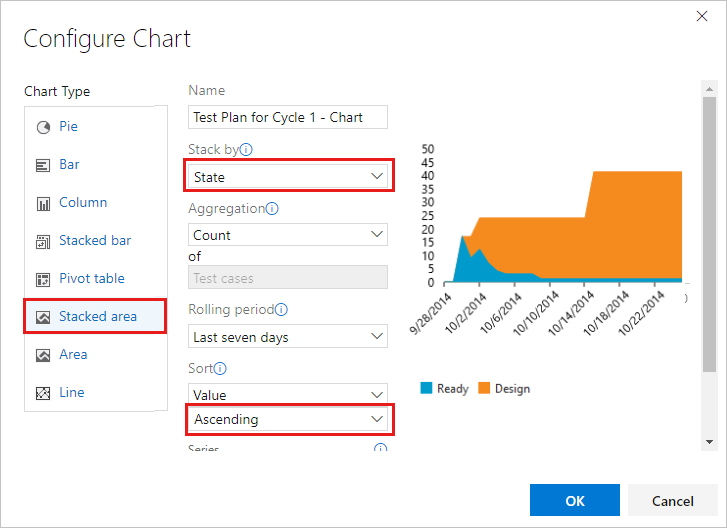
Você pode rastrear o progresso decrescente do status da automação.
Use um gráfico de tendência de área empilhada para visualizar o burn down de casos de teste automatizados. Selecione Status de automação para o campo Empilhar por e Crescente para o campo Ordenar.
Veja a responsabilidade e prioridades do teste
Se várias equipes possuem casos de teste em seu plano de teste, você pode ver quantos casos de teste cada equipe possui e as prioridades dos testes.
Se as suas equipas se organizarem por caminho de área, use um gráfico circular de caso de teste. Selecione Área de caminho para Agrupar por.
Se você quiser saber as prioridades desses testes, crie um gráfico de barras empilhadas. Selecione Caminho da Área para o Eixo Y e Prioridade para Agrupar por.
Acompanhe o status de criação do teste
Você pode acompanhar o status de criação do teste para os membros da equipe criando um gráfico que inclua o valor Atribuído a .
- Use um gráfico de barras empilhado ou um gráfico de tabela dinâmica.
- Selecione Atribuído a para o eixo Y ou Linhas.
- Selecione Estado para Agrupar por ou Colunas.
Partilhe gráficos no painel da sua equipa
Fixe um gráfico no painel da sua equipe para que toda a equipe visualize. Use o menu de contexto do gráfico.
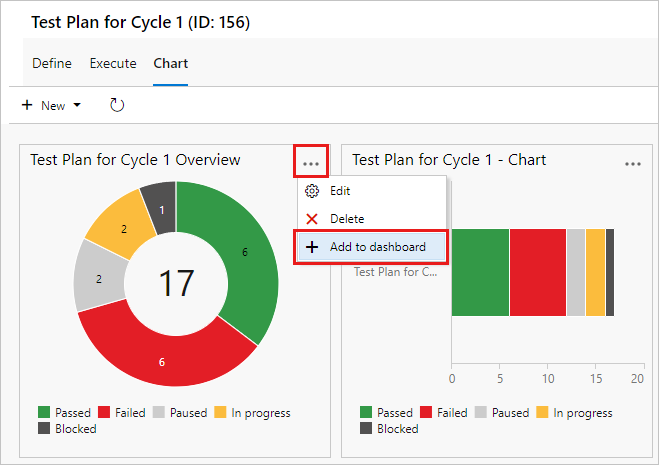
Você pode configurar o widget do painel para mostrar uma variedade de tipos de gráficos.
Nota
Seja um administrador de equipe para configurar o widget do painel, mas os membros da equipe com acesso de partes interessadas podem visualizar os gráficos no painel.